Ένα από τα καλύτερα πράγματα για το να έχεις ένα νέο gadget είναι να κάνεις τη δική σου προσωπική σφραγίδα σε αυτό. Όταν αποκτάτε ένα νέο smartphone, είναι απλώς μια συσκευή με λειτουργικό σύστημα. Αφού δημιουργήσετε κωδικούς πρόσβασης, αλλάξετε το φόντο, επιλέξετε μια γραμματοσειρά και κάνετε λήψη των αγαπημένων σας εφαρμογών, θα αρχίσει να μοιάζει περισσότερο με το τηλέφωνό σας.

Αυτό ισχύει και για τους παίκτες ροής Roku. Το να κάνετε κάτι ξεχωριστό έχει σημασία όταν πρόκειται να το χρησιμοποιήσετε και το Roku σάς επιτρέπει να εξατομικεύσετε την εμπειρία προβολής σας με πολλούς τρόπους.
Σε αυτό το άρθρο, θα εξηγήσουμε πώς να επεξεργαστείτε τη λίστα αγαπημένων. Προσφέρουμε επίσης συμβουλές για τον τρόπο αγοράς και λήψης καναλιών από το κατάστημα.
Αναδιάταξη των καναλιών στα Αγαπημένα σας
Αφού αγοράσετε τα κανάλια που θέλατε ή κάνετε λήψη ορισμένων από τα πολλά δωρεάν κανάλια στο Roku, μπορείτε να τα εξατομικεύσετε. Αναρωτιέστε πώς να επεξεργαστείτε τα αγαπημένα στο Roku και να τα μετακινήσετε από κάτω προς τα εμπρός και στο κέντρο; Είναι τελικά τα αγαπημένα σας και θα τα χρησιμοποιείτε περισσότερο από άλλα. Το μόνο που χρειάζεστε είναι το τηλεχειριστήριο Roku και μερικά απλά βήματα.
- Επιλέξτε το κανάλι που θέλετε να μετακινήσετε.

- Πατήστε το * στο τηλεχειριστήριό σας και θα δείτε ένα μενού επιλογών.

- Επιλέξτε "Μετακίνηση καναλιού" από το μενού επιλογών.

- Χρησιμοποιήστε το πληκτρολόγιο κατεύθυνσης στο τηλεχειριστήριό σας για να μετακινήσετε το κανάλι πάνω ή κάτω, αριστερά ή δεξιά.

Τώρα, θα έχετε τις κορυφαίες επιλογές σας στο επάνω μέρος της οθόνης. Ωστόσο, έχετε υπόψη σας ότι αυτή η αλλαγή ισχύει μόνο για τη συσκευή που χρησιμοποιείτε αυτήν τη στιγμή. Εάν χρησιμοποιείτε την υπηρεσία ροής Roku σε άλλες τηλεοράσεις ή κινητές συσκευές, η αλλαγή δεν θα ισχύει.
Αφαιρέστε τα κανάλια από τα αγαπημένα σας
Τέλος, μπορείτε να αφαιρέσετε τα κανάλια που δεν θεωρείτε πλέον αγαπημένα σας, καθώς και αυτά που προσθέσατε κατά λάθος στη λίστα. Με μερικά σύντομα και απλά βήματα μπορείτε να διαγράψετε οποιοδήποτε κανάλι από τη λίστα.
- Μεταβείτε στην αρχική οθόνη της συσκευής αναπαραγωγής Roku ή της τηλεόρασης Roku.

- Χρησιμοποιήστε το τηλεχειριστήριο και βρείτε το κανάλι που θέλετε να αφαιρέσετε από τα αγαπημένα.

- Πατήστε τον αστερίσκο (*) και θα δείτε ξανά το μενού Επιλογές.

- Επιλέξτε «Κατάργηση καναλιού» και, στη συνέχεια, επιβεβαιώστε την επιλογή.

Σε περίπτωση που το κανάλι που θέλετε να καταργήσετε είναι αυτό στο οποίο έχετε εγγραφεί, πρέπει πρώτα να ακυρώσετε τη συνδρομή σας. Θα πρέπει να πατήσετε το (*) στο τηλεχειριστήριό σας και να κάνετε κλικ στην επιλογή "Διαχείριση συνδρομής". Στη συνέχεια, επιλέξτε «Ακύρωση συνδρομής» και επιβεβαιώστε το.
Αυτό είναι. Το κανάλι που δεν θέλετε πλέον θα αφαιρεθεί από τη λίστα των αγαπημένων σας. Η επεξεργασία των αγαπημένων σας στο Roku περιλαμβάνει την αξιολόγηση καναλιών, την αναδιάταξη και την κατάργησή τους. Μπορείτε να τα κάνετε όλα αυτά με μερικά μόνο κλικ στο τηλεχειριστήριό σας Roku.

Πώς να προσθέσετε κανάλια Roku στα αγαπημένα σας
Ο πιο εύκολος τρόπος είναι να προσθέσετε κανάλια απευθείας από το κατάστημα καναλιών στη συσκευή σας Roku.
- Στην Αρχική οθόνη στα αριστερά, επιλέξτε "Κανάλια ροής". Από εδώ, είναι εύκολο να περιηγηθείτε και να προσθέσετε οποιοδήποτε κανάλι σας αρέσει. Υπάρχουν χιλιάδες διαθέσιμα κανάλια ροής.

- Όταν βρείτε το κανάλι που σας αρέσει, επισημάνετε το με το τηλεχειριστήριο Roku και επιλέξτε "Προσθήκη καναλιού".

- Θα σας ζητηθεί να πληκτρολογήσετε το pin που δημιουργήσατε κατά την ενεργοποίηση του λογαριασμού σας Roku. Σε περίπτωση που ξεχάσατε την καρφίτσα σας, μπορείτε να την επαναφέρετε στον ιστότοπο του Roku.
- Θα σας ζητηθεί να επιβεβαιώσετε την προσθήκη του καναλιού και αμέσως μετά, το κανάλι που επιλέξατε θα εμφανιστεί στην Αρχική οθόνη σας.

Εάν θέλετε να προσθέσετε περισσότερα κανάλια, το μόνο που χρειάζεται να κάνετε είναι να κάνετε κλικ πίσω στο Channel Store. Τα νέα κανάλια εμφανίζονται στο κάτω μέρος της λίστας καναλιών σας.
Μπορείτε επίσης να προσθέσετε περισσότερα κανάλια Roku χρησιμοποιώντας την εφαρμογή Roku για κινητά. Θα πρέπει να βεβαιωθείτε ότι έχετε την πιο πρόσφατη έκδοση της εφαρμογής Roku στη συσκευή σας. Κατεβάστε το από το Google Play ή το Apple Store.
Όταν ανοίγετε την εφαρμογή, επιλέξτε «Κατάστημα καναλιών». Θα δείτε διαφορετικές κατηγορίες, επιλέξτε μία και επιλέξτε το κανάλι που σας αρέσει πατώντας σε αυτό και, στη συνέχεια, απλώς πατήστε «Προσθήκη καναλιού». Εδώ θα σας ζητηθεί ξανά το PIN σας, σε περίπτωση που είχατε ρυθμίσει ένα κατά την ενεργοποίηση του Roku.
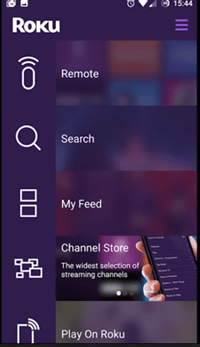
Εάν τα κανάλια που κατεβάσατε δεν εμφανίζονται στο κάτω μέρος της αρχικής οθόνης σας, βεβαιωθείτε ότι η συσκευή Roku λειτουργεί με την πιο πρόσφατη ενημέρωση συστήματος.
Θέματα Εξατομίκευσης
Σου αρέσει να ξέρεις πού είναι τα πράγματα που θέλουν, τη θέση τους. Θέλετε να έχετε τα αγαπημένα σας έτοιμα για να σας διασκεδάσουν αμέσως μόλις λανσάρετε το Roku, και είναι κατανοητό.
Ωστόσο, μπορείτε πάντα να αλλάξετε γνώμη και να βγάλετε ένα κανάλι που δεν σας αρέσει πλέον από τη λίστα. Είστε ελεύθεροι να περιηγηθείτε, να ανακαλύψετε, να αξιολογήσετε, αλλά το πιο σημαντικό να απολαύσετε.
Πείτε μας τη γνώμη σας για τις αγαπημένες λειτουργίες του Roku και πόσο εύκολο είναι να το προσαρμόσετε. Πείτε μας όλα στην παρακάτω ενότητα σχολίων.








